Ako opraviť chybu, pri ktorej sa v aplikácii Whatsapp nezistil žiadny platný kód QR?
V tomto článku sa pokúsime vyriešiť chybu „Nebol zistený žiadny platný kód QR“, s ktorou sa používatelia Whatsapp stretávajú, keď chcú čítať kód Whatsapp qr cez prehliadač.

Používatelia Whatsapp tvrdia, že QR kód nefunguje tak, že narazia na chybu "Nebol zistený žiadny platný QR kód", keď si chcú prečítať kód Whatsapp qr cez prehliadač . Ak sa stretnete s takýmto problémom, môžete nájsť riešenie podľa nižšie uvedených návrhov.
- Čo je chyba Whatsapp, pri ktorej sa nezistil žiadny platný QR kód?
- Ako opraviť chybu Whatsapp, ktorá nezistila žiadny platný QR kód?
Čo je chyba Whatsapp, pri ktorej sa nezistil žiadny platný QR kód?
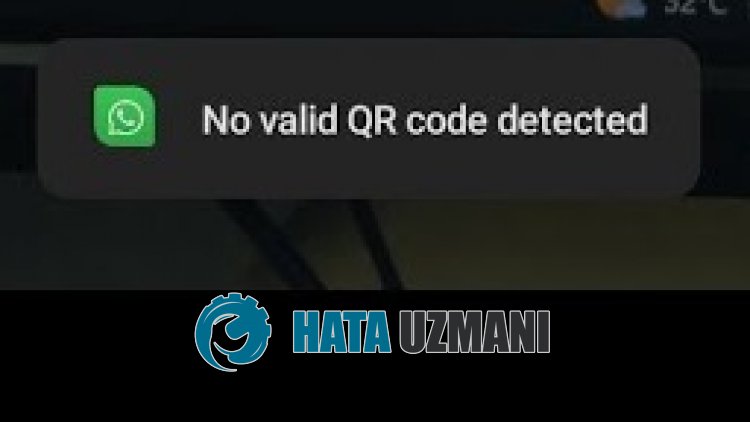
Chyba WhatsApp „Nebol zistený žiadny platný QR kód“ sa vyskytuje v dôsledku problému s vyrovnávacou pamäťou prehliadača, ktorý obmedzuje používateľom prístup k webu Whatsapp.
Je tiež možné, že sa môžete stretnúť s rôznymi chybami v dôsledku problémov s prehliadačom.
Na tento účel sa pokúsime problém vyriešiť tak, že vám povieme niekoľko návrhov.
Ako opraviť chybu Whatsapp, pri ktorej sa nezistil žiadny platný QR kód?
Ak chcete túto chybu opraviť, riešenie problému nájdete podľa nižšie uvedených návrhov.
1-) Aktualizujte aplikáciu Whatsapp
Skutočnosť, že aplikácia Whatsapp nie je aktuálna, znamená, že nie je otvorená inováciám.
Preto musíme overiť, či je aplikácia Whatsapp aktuálna.
V opačnom prípade sa môžeme stretnúť s viacerými chybami alebo problémamiazablokovať prístup.
2-) Vymažte webovú vyrovnávaciu pamäť Whatsapp
Súbory v dočasnej vyrovnávacej pamäti webovej aplikácie Whatsapp môžu byť problematické alebo nesprávne nainštalované.
Na vyriešenie tohto problému môžeme problém odstrániť vymazaním vyrovnávacej pamäte prehliadača.
- Najprv prejdite na webovú stránku Whatsapp. Kliknutím prejdite na stránku.
- Kliknite pravým tlačidlom myši na stránku, na ktorú sme sa dostali,aklepnite na „Skontrolovať“.
- Na paneli, ktorý sa otvorí, kliknite na položku „Aplikácia“.
- Potom kliknite na položku Ukladací priestor vľavo.
- Po tomto procese sa posuňte nadol na panel vpravoakliknite na tlačidlo „Vymazať údaje lokality“.
Po vykonaní operácie môžete skontrolovať, či problém pretrváva, obnovením stránky.
3-) Zakázať doplnky
Odporúčam vám zakázať všetky aktívne doplnky vo vašom prehliadači.
Je to preto, že niektoré doplnky môžu brániť fungovaniu algoritmu.
Na tento účel vypnite všetky aktívne doplnky vo svojom prehliadačiaobnovte stránku, aby ste skontrolovali, či problém pretrváva.
4-) Prihláste sa z iného prehliadača
Ak žiadny z týchto postupov nie je pre vás riešením, môžete konečne skontrolovať, či webová lokalita Whatsapp funguje z iného prehliadača.
Na tento účel prejdite na webovú stránku Whatsapp cez prehliadač Opera GX, naskenujte svoj QR kódaskontrolujte, či problém pretrváva.
![Ako opraviť chybu servera YouTube [400]?](https://www.hatauzmani.com/uploads/images/202403/image_380x226_65f1745c66570.jpg)
























